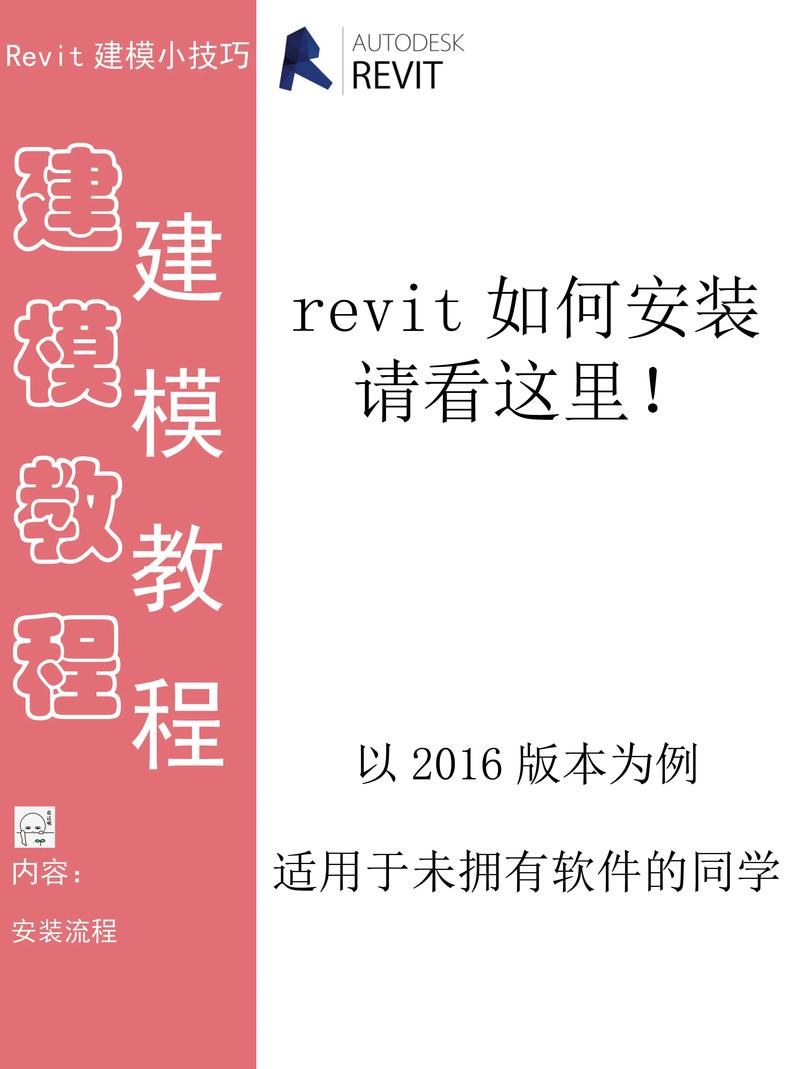
Revit 是由 Autodesk 开发的一款面向建筑信息模型(BIM, Building Information Modeling)的专业软件,广泛用于建筑设计、结构工程和机电(MEP)等领域。对于想从零基础入门并最终掌握 Revit 的学习者来说,一套系统、可操作性强的教程以及真实项目练习尤为重要。本文以“Revit 零基础到精通教程:免费安装与项目实战(含下载)”为主题,讲解如何合法获取 Revit、安装与激活、界面与核心功能、常用建模与出图流程、以及一个完整的入门级项目实战步骤与学习建议,力求帮助读者从基础快速进阶。
一、谁适合学 Revit
- 建筑专业的学生与毕业生:掌握 B IM 工作流,提高就业竞争力。
- 建筑、结构、机电设计师:协同设计、提高工作效率与精度。
- 项目经理与施工单位:用于项目协调、施工模拟与量化管理。
- 对三维建模与参数化设计有兴趣的爱好者:学习先进的设计理念与工具。
二、合法获取 Revit(免费或试用途径)
1. 教育版(学生与教育工作者)
- Autodesk 向符合条件的学生和教师提供免费的教育版授权,通常为期1年,可续期(需验证学校或教师身份)。教育版功能与商业版一致,但生成的模型会带有“教育用途”水印。
- 获取方法:访问 Autodesk 教育社区(education.autodesk.com),注册个人账号并提交学校信息,下载并激活教育版。
2. 免费试用(30天)
- Autodesk 官方提供 Revit 的免费试用版,一般为 30 天,适合短期体验或评估软件。访问 Autodesk 官方网站下载试用版本。
3. Revit LT 与其它工具
- Revit LT 是功能精简版,价格更低,适合小型事务所或个人用户。没有教育版免费,但常有试用期。
温馨提示:请务必通过 Autodesk 官方渠道或授权经销商获取软件,避免使用盗版软件以免造成法律与安全风险。
三、系统要求与安装准备
1. 基本硬件建议(以体验流畅为目标)
- 操作系统:Windows 10 64-bit 或更新版本(请以 Autodesk 官方文档为准)。
- 处理器:多核 Intel i5/i7 或 AMD 同级别 CPU,建议支持 SSE2。
- 内存:最低 8GB,推荐 16GB 及以上(大型项目建议 32GB)。
- 显卡:支持 DirectX 11 的专业或高端消费级显卡(NVIDIA Quadro / GeForce 或 AMD Radeon),建议具有 4GB VRAM 以上。
- 硬盘:SSD 推荐,系统盘与软件盘为 SSD 可显著提升加载速度。
- 分辨率:1920×1080 推荐。
2. 安装前准备
- 注册并登录 Autodesk 账号。
- 下载对应版本的安装包(从 Autodesk 官网下载最新或指定版本)。
- 关闭杀毒软件与防火墙(如遇安装问题可短时关闭,安装完成后恢复)。
- 确保系统更新与显卡驱动为最新版本。
3. 安装步骤(以 Autodesk 官方安装器为例)
- 登录 Autodesk 账户,选择 Revit 产品并点击“下载/安装”。
- 运行安装程序,选择安装路径与组件(建议安装 Revit 本体与最新的视觉样板、内容库)。
- 按提示完成安装,首次启动时登录 Autodesk 账号并激活许可证(教育版或试用版)。
- 若使用网络许可或企业许可,按 IT 部门提供的步骤配置许可服务器。
四、Revit 基础界面与概念
1. 界面组成
- 快速访问工具栏(快速命令)。
- 功能区(Ribbon):按“Architecture / Structure / Systems / Insert / Annotate / Analyze / Massing & Site / Collaborate / View / Manage”等标签组织命令。
- 属性(Properties)面板:显示选中元素的参数与类型属性。
- 项目浏览器(Project Browser):管理视图、族、图纸、明细与表格。
- 图形显示区域(绘图窗口):进行模型创建与编辑。
- 状态栏与提示信息区:显示操作提示与坐标信息。
2. Revit 的核心概念
- 元素(Elements):墙、门、窗、楼板、柱等构成模型的基本单元。
- 族(Family):可重复使用的构件,分为类型族(Type)与实例族(Instance)。系统族(如墙、楼板)与载入族(Loadable Families,.rfa)。
- 族类型参数(Type Parameters)与实例参数(Instance Parameters):控制族的行为与尺寸。
- 视图(Views):平面图、立面、剖面、三维视图等,每个视图都有独立的可见性设置。
- 工作集与协同(Worksharing):多人协作时分配模型权限与同步更改。
- 元数据(参数、材料、楼层高度等):Revit 不仅是几何建模,也是信息建模。
五、常用建模流程(逐步讲解)
1. 新建项目与设定标准
- 启动 Revit,选择“新建项目”并选择合适的模板(如建筑模板)。
- 在项目中设置“楼层(Levels)”与“轴网(Grids)”,这些是定位构件的参照。
- 在“管理”中设置项目单位、材料标准与注释样式。
2. 放置基础构件
- 墙(Wall):选择墙类型(承重/非承重、厚度),在平面视图中绘制,或按轴网绘制并调整高度关联到楼层(Levels)。
- 门窗(Door/Window):从系统族或载入族中选择,放置于墙上并调整尺寸与类型参数。
- 楼板(Floor):使用绘制工具或拾取边界创建楼板,注意材料层次顺序。
- 屋顶(Roof):可通过边界绘制或按坡度创建屋顶,复杂屋顶可用“屋顶按面(Roof by Footprint / Roof by Extrusion)”。
- 楼梯与栏杆(Stairs/Railing):使用生成工具或自定义族创建,注意步级与斜度设置。
3. MEP 简单布置(如需)
- 放置风管、电缆槽或管线,建立系统连接。对于复杂 MEP,推荐学习 Revit MEP 专业模块。
4. 注释与出图
- 标注(Dimensions)、文字(Text)、引线(Leader)与楼层高程标注。
- 创建剖面与立面视图,调整视图范围(View Range)。
- 图纸排版:在视图中配置图框(Sheet),将视图拖入图纸并设置比例。
- 明细表(Schedules):生成门窗表、构件数量统计与材料清单。
- 标准化出图:设置图纸模板、注释样式与字体,保证输出一致性。
六、族(Family)制作与管理
- 族类型:系统族(内置,无法编辑族文件)与可加载族(.rfa,可编辑)。
- 族编辑器(Family Editor):学习族的参照平面、参数绑定(尺寸参数、材料参数、可见性参数)以及嵌套族应用。
- 建议掌握:参数化族制作、共享参数(Shared Parameters)与族的最佳实践(避免过度细化导致模型笨重)。
七、协作与工作流程(BIM 协同)
- 本地工作共享(Worksharing):项目分配工作集(Worksets),多人在云端或局域网中并行工作,通过“保存到中心模型(Save to Central)”与“同步(Synchronize)”管理变更。
- Autodesk BIM Collaborate / Docs / BIM 360:云端协作平台,支持模型版本管理、冲突检测与碰撞检查(Clash Detection)。
- 常用协同流程:模型分工(建筑/结构/机电)、定期合并与碰撞检查、统一族库与参数标准。
八、渲染与可视化
- 内置渲染(Autodesk Raytracer / ART)与云渲染服务(需登录 Autodesk)。
- 材料编辑器:设置材质贴图、反射、透明等参数,注意 UV 与缩放。
- 输出:静态渲染图、动态漫游(Walkthrough)与导出 FBX 到 3ds Max / Lumion / Twinmotion 进行高级表现。
九、实战项目案例(小型三层住宅,从建模到出图)
以下以一个小型三层住宅为例,提供逐步实战指南,帮助巩固所学技能。
1. 项目准备
- 读取或导入用地平面与竖向基准(DXF / DWG),放置于“外部参照(Link CAD)”。
- 确定层数与层高,在“楼层(Levels)”中绘制三层与屋顶层,命名为 Ground, First, Second, Roof。
2. 创建轴网与参考线
- 在平面视图设置轴网(Grids),按照建筑轴线编号,便于墙体和门窗定位。
3. 建立外墙与内墙
- 使用“墙(Wall)”工具绘制外围承重墙,选择合适墙族类型(如 240mm 砌体)。
- 绘制内隔墙(如轻质隔墙),使用不同类型管理属性。
- 将墙与楼层关联(Top Constraint 与 Base Constraint),保证楼层变动时墙体联动。
4. 放置门窗与楼板
- 在墙上插入门窗族,调整窗台高度与门洞深度。
- 在每一层绘制楼板(Floor),注意选择边界或拾取楼板边界。
5. 楼梯与屋顶
- 使用“楼梯(Stair)”工具生成楼梯,确保步级高度与踏步符合规范。
- 创建屋顶(Roof),按建筑需要选择坡度或悬挑细节。
6. 细部与材料设置
- 设置外墙保温、外墙开口细节、窗套与阳台栏杆。
- 在“材质(Materials)”中调整外墙、屋顶、地坪等材质并赋予纹理。
7. 视图、












